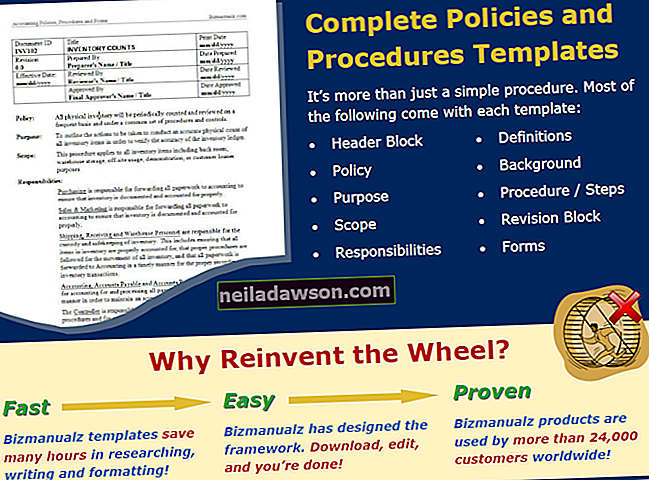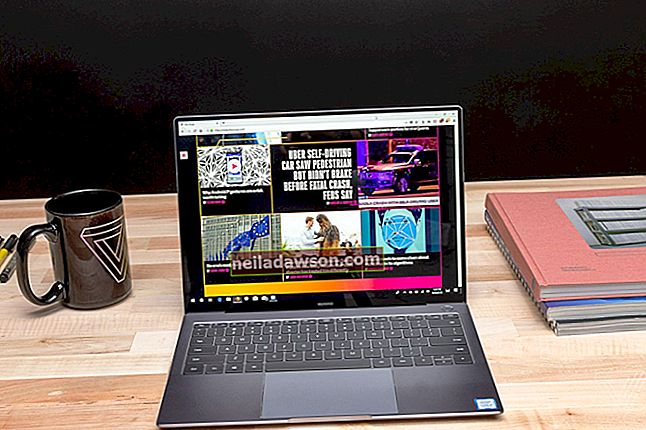Μια φωτογραφία με απασχολημένο φόντο μπορεί να αποσπά την προσοχή και να αποσπά την προσοχή από το θέμα σας. Εάν δεν έχετε έλεγχο του φόντου κατά τη διάρκεια της λήψης, μπορείτε να κάνετε αλλαγές χρησιμοποιώντας μια εφαρμογή επεξεργασίας εικόνας, όπως το Photoshop. Το Photoshop περιέχει ένα εργαλείο Blur που μπορεί να χρησιμοποιηθεί για να μαλακώσει επιλεκτικά τις περιοχές της φωτογραφίας σας. Η βαφή με το εργαλείο Blur σάς δίνει περισσότερο έλεγχο από τη χρήση ενός από τα φίλτρα θόλωσης, καθώς μπορείτε να χρησιμοποιήσετε πολλαπλές πινελιές για να αυξήσετε την ποσότητα θόλωσης σε ορισμένες περιοχές.
1
Ανοίξτε το Adobe Photoshop CC και πατήστε "Ctrl-O" για να επιλέξετε την εικόνα που θέλετε να επεξεργαστείτε. Κάντε κλικ στο "Άνοιγμα" για να προσθέσετε την εικόνα στο χώρο εργασίας του Photoshop.
2
Κάντε κλικ στο εργαλείο γρήγορης επιλογής από την εργαλειοθήκη και επιλέξτε τα μέρη της εικόνας που δεν θέλετε να θολώσετε. Μπορείτε επίσης να χρησιμοποιήσετε τα εργαλεία Lasso ή Pen για να διαχωρίσετε το πρώτο πλάνο από το φόντο όταν ασχολείστε με πολύπλοκα σχήματα.
3
Πατήστε "Shift-Ctrl-I" για να αντιστρέψετε την επιλογή σας. Διατηρώντας τα στοιχεία προσκηνίου και φόντου της εικόνας ξεχωριστά διασφαλίζετε ότι θα θολώνετε το φόντο μόνο όταν εργάζεστε με τη βούρτσα Blur.
4
Επιλέξτε το εργαλείο Blur από την εργαλειοθήκη και πατήστε "[" ή "]" για να μειώσετε ή να αυξήσετε το μέγεθος της βούρτσας.
5
Κάντε κλικ στο εργαλείο επιλογής προεπιλογών βουρτσών από τη γραμμή επιλογών και επιλέξτε ένα μαλακό, στρογγυλό πινέλο μεγέθους πίεσης.
6
Ρυθμίστε την ισχύ της διαδρομής πινέλου από τη γραμμή επιλογών για να προσδιορίσετε πόσο θαμπάει κάθε διαδρομή πινέλου στο φόντο.
7
Κάντε κλικ και σύρετε το δρομέα του ποντικιού πάνω από το φόντο της εικόνας για να εφαρμόσετε το εφέ θόλωσης. Χρησιμοποιήστε πολλαπλά περάσματα σε μια περιοχή για να αυξήσετε την ποσότητα θόλωσης.
8
Πατήστε "Ctrl-D" για να αποεπιλέξετε το φόντο και να δείτε την εικόνα σας. Πατήστε "Shift-Ctrl-S" και αποθηκεύστε την εικόνα σας εάν είστε ικανοποιημένοι με τα αποτελέσματα.